A Bluestacks a Windows laptopok legnépszerűbb Android emulátora, teljesen oroszul
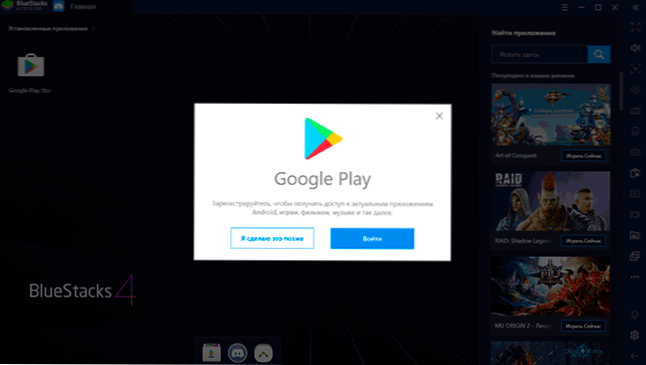
- 3613
- 657
- Virág István Kálmán
Ha valaha is érdekelt az Android emulátorok témája a Windows számára, akkor valószínűleg tud a Bluestacks -ről - az egyik leghosszabb ilyen típusú termékről. Ez idő alatt az emulátor sokszor frissült, mindegyike hatalmas számú pozitív felhasználói véleményt és negatív benyomást tartalmaz.
Ebben az áttekintésben a legújabb verzió, annak képességei, előnyei és hátrányai, valamint az emulátor munkájának videó demonstrációja részletesen szerepel az emulátor kékestackáiról szóló bluestacks -ről. Hasznos is lehet: a legjobb Android emulátorok a PC -hez.
- A Bluestacks emulátor telepítése és bevezetése
- A kékestakok használata, funkciói, előnyei és hátrányai
- Videó
- A bluestacks előnyei és hátrányai
Az Android Bluestacks emulátor telepítése és bevezetése
Az emulátor telepítése nem jelent problémát: csak töltse le a Bluestacks legújabb verzióját a hivatalos weboldalról: // www.Kékesi.com/ru/index.Html és futtassa a telepítőt.
Ha a Bluestacks nem kezdődik, kapcsolja be a számítógép virtualizációját (Intel VT-X, Intel Virtualization Technology, AMD-V), valamint ha van Windows 10 vagy 8 van, ha van Windows 10 vagy 8.1, Kapcsolja ki a "Hyper -v" és a "Sandbox" összetevőket a kezelőpanelen - Programok és alkatrészek - Kapcsolja be és kapcsolja ki a Windows összetevőket.
A kezdés után először felkérést kap, hogy írja be a Google -fiókját a Google Play Market használatához és az alkalmazások letöltéséhez.
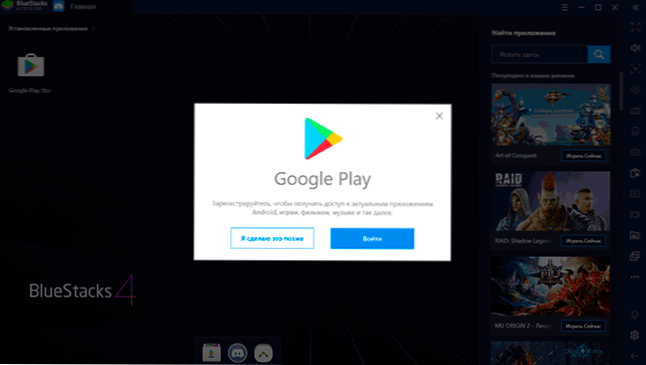
De ez nem szükséges, letöltheti az APK Android alkalmazásokat más forrásokból, és telepítheti őket egy egyszerű „indítással” a Windows -ba, vagy az emulátor ablakba húzva.
Bluestacks használatával
Tekintettel arra a tényre, hogy a Bluestacks emulátor teljesen oroszul van, és meglehetősen egyszerű interfésze van, azt hiszem, hogy a legtöbb felhasználónak nem lesz problémája annak használatával: Szinte hétköznapi Android asztal (a standard alkalmazások megtalálhatók a „More Alkalmazások” gomb mögött az alján ), egy beépített játékkeresés és más, játékterheléssel rendelkező alkalmazások, a részletesen leírt viszonylag részletes beállításokban.
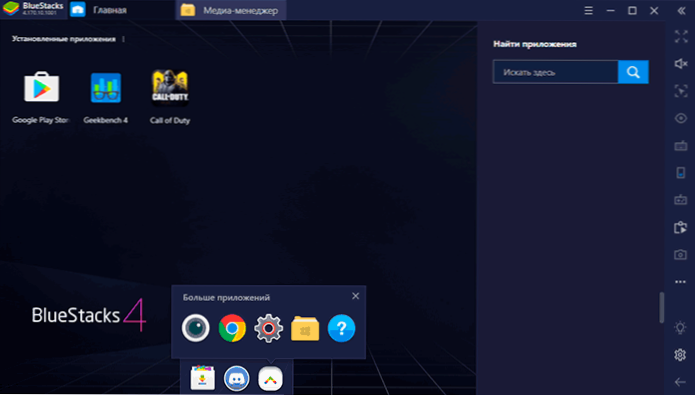
A beállításokban (a jobb oldali panelen lévő fogaskerék gomb) azt javaslom, hogy írja be az első játékok bevezetését az emulátorban, az ottani érdekes között:
- Képernyő- és motorbeállítások, amelyet kifejezetten a rendszerhez be lehet állítani: Csökkentse a gyenge számítógép engedélyét, kapcsolja be a diszkrét videokártyát, ha van Nvidia, válassza a DirectX Graphics módot (sok játékhoz produktívabb) vagy az OpenGL (kompatibilisebb). Ezen beállítások használatához emulátorra van szükség.
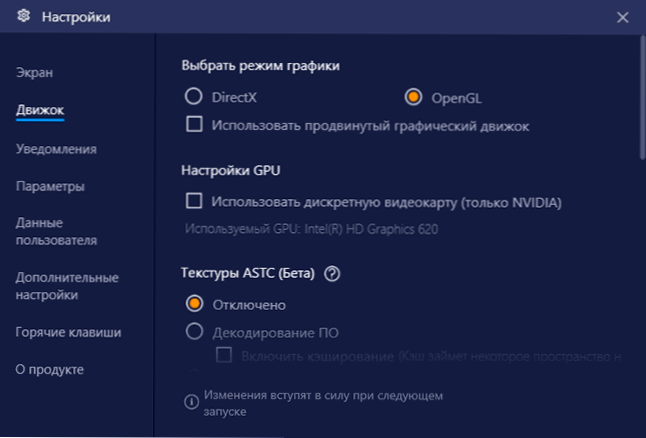
- Gyorsbillentyűk - Azt is javaslom, hogy nézzen meg, különben találkozhat azzal a ténnyel, hogy a játék kezdetén nem fogja tudni, hogyan kell elhagyni a játékot, t.Nak nek. A billentyűzetből és az egérből származó összes bemenetet rögzítik a játékban.
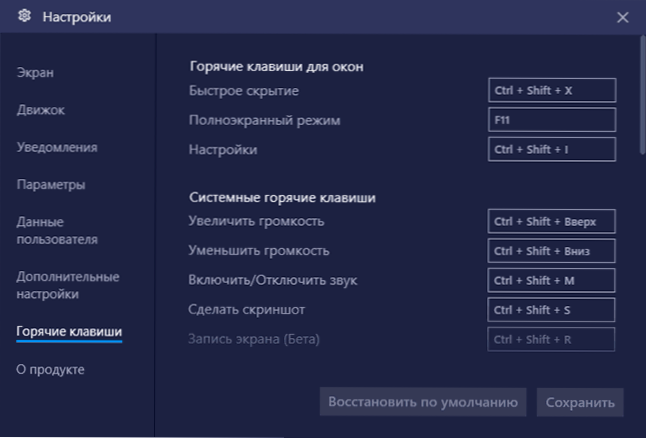
- "Paraméterek" fül - Itt találhat további hasznos beállításokat, például a fejlesztők megtalálják az ADB (Android Debug Bridge) opció opcióját).
A billentyűzet és az egér beállításai csak fejlett játékokkal érhetők el, és óriási számú népszerű játékban ezeket a beállításokat már előre telepítik. Sőt, sok játéknál több mentett kontrollprofil létezik egyszerre (a "séma" pontban kiválasztott - az egyetlen dolog, amelyet nem vittek át az oroszra).
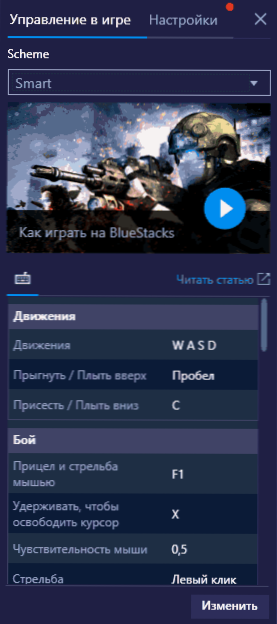
Ugyanakkor ugyanazon gomb mögött a Billentyűzet beállításai a Beállítások lapon futó játékkal, beállíthatja a játék egyedi grafikus paramétereit (a játékot újra kell indítania). Ez lehetővé teszi, ha szükséges, állítsa be az alacsonyabb paramétereket a nehéz játékokhoz, és a legjobb grafikát azok számára, akik nem igényelnek nagyszámú forrást.
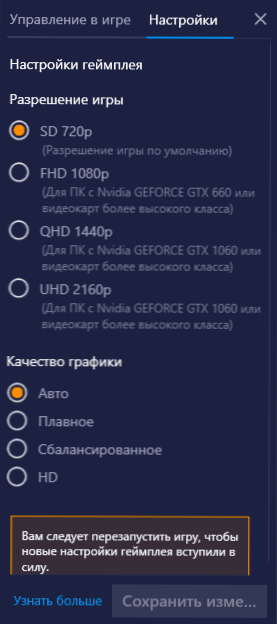
Bluestacks emulátor videó
Az emulátor előnyei és hátrányai
Sokan dicsérik a Bluestacks emulátort, és ugyanolyan nagyszámú felhasználó, éppen a hiányosságait. Az előnyök a következők:
- Jó kompatibilitás - A legtöbb játék és program megfelelően működik, bár más emulátorokat nem lehet elindítani.
- Orosz, kényelmes használni (bár szubjektív), széles lehetőségek a paraméterek és a menedzsment felállításához, az ADB támogatásának támogatása.
- A jó integráció a rendszerrel a fájlok egyszerű átadása a Windows -ról és fordítva, az APK alkalmazások telepítése, a telepített játékok parancsikonjait készíti a Windows asztalon.
- Tekintettel a Bluestacks népszerűségére, számos utasítást találhat a gyenge PC -k emulátor teljesítményének felállításához, az emulátor problémáinak megoldására.
- A számítógépemen kiderült, hogy ez a leggyorsabb a nemrégiben tesztelt Android emulátorok közül (Intel laptop integrált grafikával), de itt soknak más képe van - az az üzenet, hogy a Bluestacks elmarad az egyik leggyakoribb véleményen (bár ennek kell lennie. Itt ellenőrizték az ugyanazon eszközökön lévő személyeket, és ugyanazokkal a játékokkal más emulátorok viselkednek).
- Az a képesség, hogy több különálló példányt indítson az emulátorról (de ez most a legtöbb hasonló programban van).
A felhasználók által megjelölt emoulátor hiányosságok:
- A játékokat gátolják, és ugyanazok a játékok nem lassulhatnak például az LDPlayerben.
- Az emulátor nagy mérete, néha problémák az eltávolításával.
Általánosságban, ha még nem próbálták meg a Bluestacks -t, vagy hosszú ideig elindultak, és nem találták meg a megfelelő emulátort az Ön számára, azt javaslom, hogy próbálja ki az emulátor legújabb verzióját, és nézze meg, hogyan fog viselkedni a rendszeren.
- « Hogyan lehet a McAfee -t teljesen törölni a Windows 10, 8 -ban.1 és a Windows 7
- A DNS szonda nem fejezte be az internetet - hogyan lehet megjavítani? »

